
Chromecast наконец-то поддерживает функцию, которую пользователи давно просили: настраиваемые обои. Читайте дальше, мы покажем вам, как добавить пользовательские обои на заставку Chromecast, а также включить погоду, новости, спутниковые изображения и многое другое.
Chromecast по-прежнему контролируется вспомогательным приложением Chomecast, как это было в прошлогоднем обзоре, и это приложение только что получило долгожданное обновление. С тех пор, как вышел Chromecast, фанаты требовали дополнительных функций, поскольку экран-заставка Chromecast (отображается, когда вы не ведете активную трансляцию) созрел, чтобы служить своего рода информационным порталом. Хотя они еще не перешли в полноценный режим виджетов, разработчики добавили несколько новых и долгожданных функций, известных как Chromecast Backdrop, включая возможность использовать персонализированные обои, статус погоды, заголовки новостей и другие параметры обоев.
Обновите приложение Chromecast
Если вы читаете это руководство незадолго до публикации, вам, вероятно, потребуется обновить приложение Chromecast (Google выпустил обновление для всех пользователей iOS 10 августа 2014 г. и начал его поэтапно для пользователей Android на в тот же день).
СВЯЗАННЫЕ С: HTG проверяет Google Chromecast: транслируйте видео на телевизор
Пользователям iOS просто нужно обновить приложение Chromecast до последней версии (1.8.22 или выше), и все будет готово. Пользователи Android, особенно если они следят за обновлениями в течение первых двух недель после даты выпуска 10.08.2014, должны будут обновить и проверить свою версию обновления. Если их приложение Chromecast все еще версии 1.7. *, Они не получили обновление. Если это 1,8. *, Значит, у них есть.
Если вы не хотите ждать обновления несколько дней, и вам удобно установить подписанное, но не имеющее отношение к рынку приложение, вы можете получить копию обновленный APK Chromecast здесь, в APKMirror .
Как только вы подтвердите, что ваше приложение Chromecast имеет версию не ниже 1.8.22 (независимо от того, используете ли вы iOS или Android), вы готовы к работе.
Создать альбом обоев
Хотя вы можете настраивать новые функции приложения Chromecast (например, погоду и новости) без учетной записи Google+, если вам нужна лучшая функция в новом обновлении (персонализированные фотографии), она вам понадобится.
В настоящее время единственным источником обоев для Chromecast являются альбомы Google+. Вы можете использовать существующие альбомы или создать новый, посвященный только обоям Chromecast. В этом руководстве мы предполагаем, что вы не являетесь постоянным пользователем Google+ и вам нужно создать простой частный альбом для своих обоев.
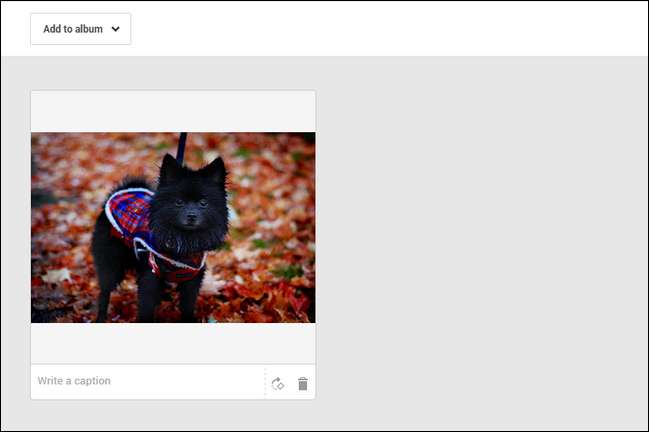
Визит плюс.гоогле.ком и войдите в свою учетную запись Google. Перейдите к своим фотографиям через раскрывающееся меню кнопки «домой», расположенное в верхнем левом углу, или прыгайте прямо туда с помощью эта ссылка .
Нажмите «добавить фотографии» на панели навигации, а затем перетащите фотографии, которые вы хотите использовать в качестве обоев Chromecast, в инструмент загрузки. Щелкните раскрывающееся меню «Добавить в альбом», как показано на скриншоте выше, и создайте новый альбом (например, «Обои Chromecast») для изображения обоев.
Вы можете повторить этот процесс, чтобы добавить больше изображений в будущем. Вы также можете использовать другие альбомы в своей учетной записи Google+ (мы покажем вам, как это сделать на следующем шаге).
Настройте дисплей через приложение Chromecast
Альбом создан, пора запустить новое приложение Chromecast и начать снабжать наш Chromecast персонализированными обоями.
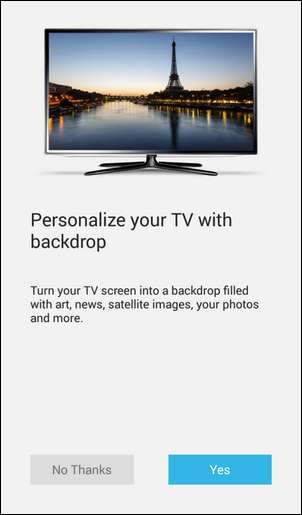
Когда вы впервые запустите приложение после обновления, оно предложит вам настроить Chromecast с помощью нового набора функций. Если вы дочитали до этого места, вам явно интересно, нажмите "Да".
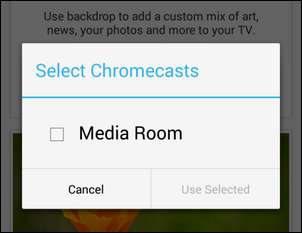
Выберите Chromecast, который вы хотите настроить через Заставку. Вы не можете выбрать Chromecast, если он не включен в данный момент, поэтому, если ваш Chromecast подключен к USB-порту телевизора, вам нужно сначала включить телевизор, чтобы вывести Chromecast в сеть.
После того, как вы выберете Chromecast и нажмете «Использовать выбранное», вам будет предложено разрешить Chromecast использовать данные о вашем местоположении и вашу личную учетную запись Google. Вы можете использовать некоторые функции Заставки, если запретите их, но если вы не разрешите приложению Chromecast и Chromecast доступ к данным о вашем местоположении и учетной записи, вы не получите данные о погоде и не увидите свои личные обои / фото. Нажмите «Разрешить».
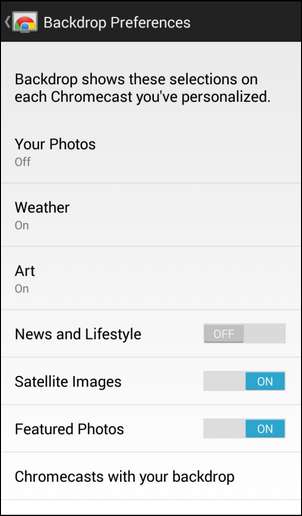
На следующем экране вы увидите фактические настройки Заставки, где вы можете отключить типы и настройки отображения. Настройки довольно просты. Если вы выберете «Ваши фотографии», вы увидите экран, подобный приведенному ниже, на котором вы можете выбрать, какие альбомы Google+ вы хотите использовать.
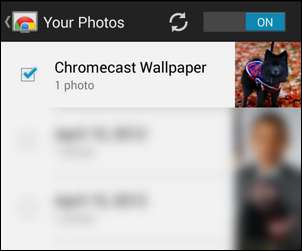
Выберите альбомы (вы можете выбрать столько, сколько хотите) и вернитесь к предыдущему экрану, когда закончите. Помимо включения личных фотографий, вы также можете переключать режимы «Погода», «Искусство», «Новости и образ жизни», «Спутниковые снимки» и «Фотографии с характеристиками». Давайте подробно рассмотрим, что влечет за собой каждый из этих вариантов.

Выше приведен пример экрана личных обоев с включенной погодой. Мы не только видим фотографию нашей собаки Cricket (ту же фотографию, которую мы загрузили на предыдущем шаге), но мы также видим погоду и время в правом нижнем углу.

В категорию "Искусство" входят работы из Открытой галереи и Института культуры Google. Название произведения, автор и сборник указаны под виджетом погоды / часов.

Спутниковые изображения предоставляют потрясающие изображения из коллекции Google Планета Земля. Сначала мы не были в восторге от этой конкретной функции, но, увидев, что это тщательно отобранная вручную коллекция действительно красивых спутниковых снимков, были покорены. Изображения, которые проецируются циклически, действительно являются чем-то, что можно увидеть и выделить широкий спектр природных и геологических структур со всего мира.

Категория «Новости и образ жизни» довольно любопытна. При первом чтении можно было предположить, что он будет активно отображать новости (например, бегущую ленту внизу экрана или что-то еще). Вместо этого это больше похоже на атмосферу фотожурналистики, когда в конце попадают статьи из крупных изданий с прикрепленными хорошими фотографиями. В приведенном выше примере мы видим большую кастрюлю с пикадильо из кулинарной статьи New York Times.
Из всех категорий «Новости» и «Стиль жизни» у нас были самые смешанные чувства. Конечно, это новинка, но здесь нет детальных элементов управления, и он больше похож на Pinterest с красивыми картинками, чем на какой-либо полезный источник новостей. Допустим, смысл Backdrop в том, чтобы выводить на экран красивые картинки, так что, возможно, мы поступаем глупо, ожидая чего-то другого.

Последняя категория - это категория «Избранные фотографии», которая обеспечивает точный эффект обоев, характерный для Chromecast с самого первого дня: вручную отобранные фотографии из коллекции Google и от фотографов, которые делятся своими работами в Google+.
Если вы установите один переключатель, вы получите одну категорию; если вы хотите видеть только свои личные фотографии, выключите все, кроме «Ваши фотографии». Если вам нужно сочетание изображений, переключите столько категорий, сколько захотите; Chromecast будет переключаться между тем, что вы выбрали (например, личными фотографиями, произведениями искусства и спутниковыми изображениями).
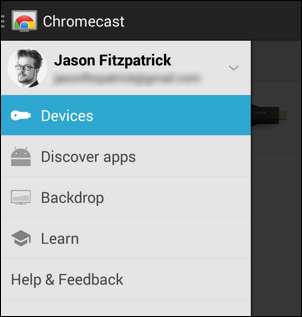
Если вы хотите внести какие-либо изменения в будущем, просто откройте приложение Chromecast, нажмите кнопку меню в верхнем левом углу и выберите «Заставка», чтобы переключить и изменить персональные настройки Chromecast.
Вот и все. Как давние поклонники Chromecast, мы очень рады видеть дополнительные функции и очень надеемся, что команда разработчиков Chromecast продолжит расширять возможности отображения экрана-заставки Chromecast, поскольку он имеет огромный потенциал в качестве домашней информационной панели.







